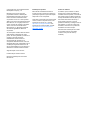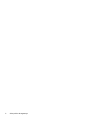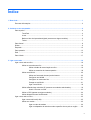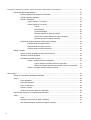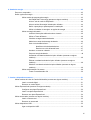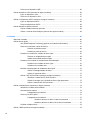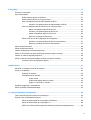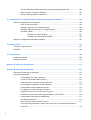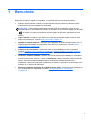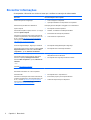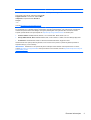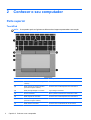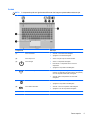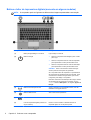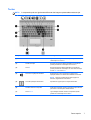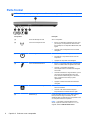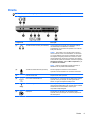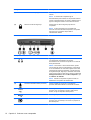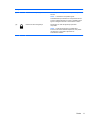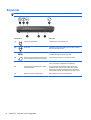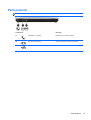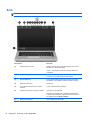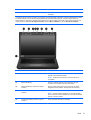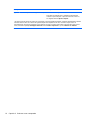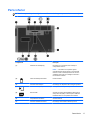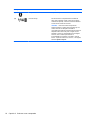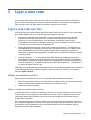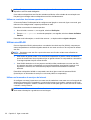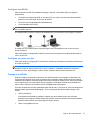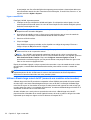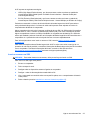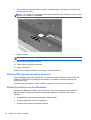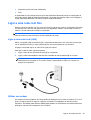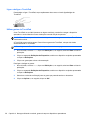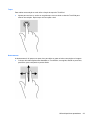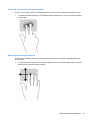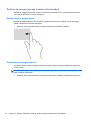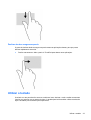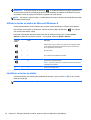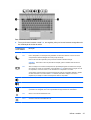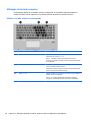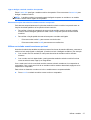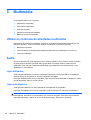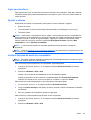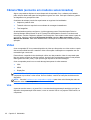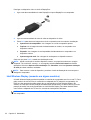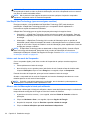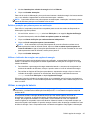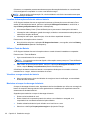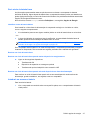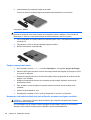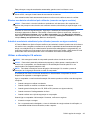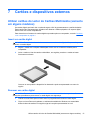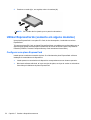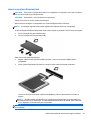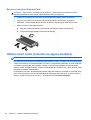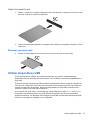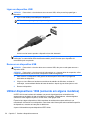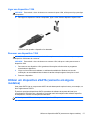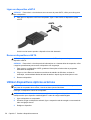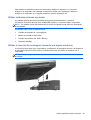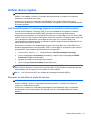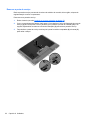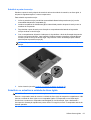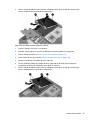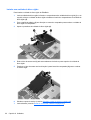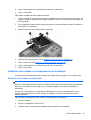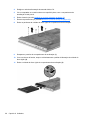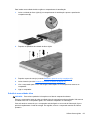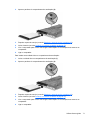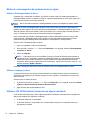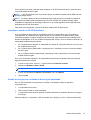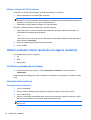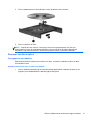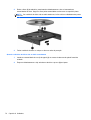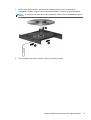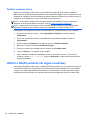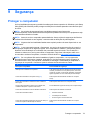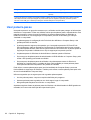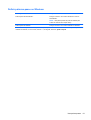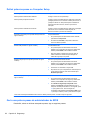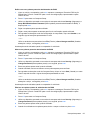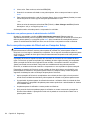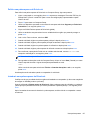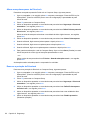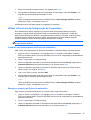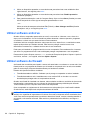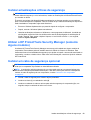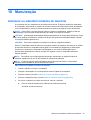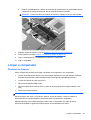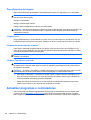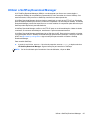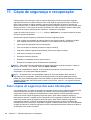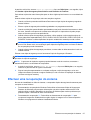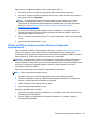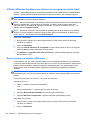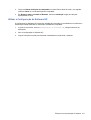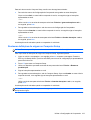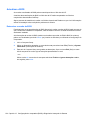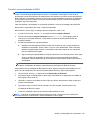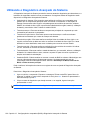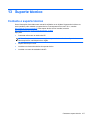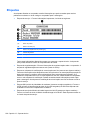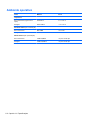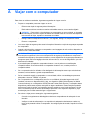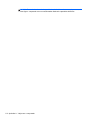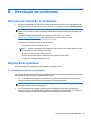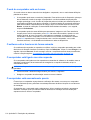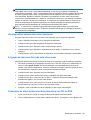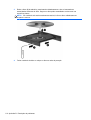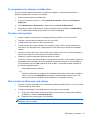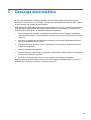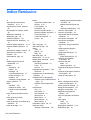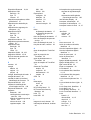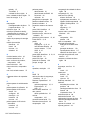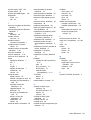HP EliteBook 8570w Mobile Workstation Manual do usuário
- Tipo
- Manual do usuário

Manual do Utilizador

© Copyright 2012, 2013 Hewlett-Packard
Development Company, L.P.
Bluetooth é uma marca comercial,
propriedade do titular e utilizada pela
Hewlett-Packard Company sob licença.
Intel é uma marca comercial da Intel
Corporation nos E.U.A. e noutros países.
AMD é uma marca comercial da Advanced
Micro Devices, Inc. O logótipo SD é uma
marca comercial do respetivo proprietário.
Java é uma marca comercial da Sun
Microsystems, Inc. Microsoft e Windows
são marcas registadas da Microsoft
Corporation.
As informações contidas neste documento
estão sujeitas a alterações sem aviso
prévio. As únicas garantias que cobrem os
produtos e serviços da HP são
estabelecidas exclusivamente na
documentação de garantia que os
acompanha. Neste documento, nenhuma
declaração deverá ser interpretada como a
constituição de garantia adicional. A HP
não se responsabiliza por erros técnicos e
editoriais ou omissões neste documento.
Segunda edição: Junho de 2013
Primeira edição: Outubro de 2012
Número de publicação do documento:
697709-132
Informação do produto
Este manual do utilizador descreve as
funções comuns à maioria dos modelos. É
possível que algumas funções não estejam
disponíveis no seu computador.
Para obter a informação mais recente neste
manual, contacte o suporte técnico. Para
suporte técnico nos E.U.A., consulte
http://www.hp.com/go/contactHP. Para
suporte técnico a nível mundial, consulte
http://welcome.hp.com/country/us/en/
wwcontact_us.html.
Termos do software
Ao instalar, copiar, transferir ou utilizar
qualquer outro produto de software pré-
-instalado neste computador, concorda em
ficar sujeito aos termos deste Contrato de
Licença do Utilizador Final HP (EULA). Se
não aceitar estes termos da licença, a
única solução é devolver o produto
(hardware e software) na íntegra e sem ter
sido utilizado, no prazo de 14 dias para
reembolso, de acordo com a política de
reembolsos do local de compra.
Para obter mais informações ou solicitar
um reembolso total do computador,
contacte o seu ponto de venda (o
vendedor).

Aviso prévio de segurança
AVISO! Para reduzir a possibilidade de lesões relacionadas com o calor ou o sobreaquecimento do
computador, não coloque o computador diretamente no seu colo nem obstrua as aberturas de
ventilação do computador. Utilize o computador apenas em superfícies planas e rígidas. Não permita
que outra superfície rígida, como uma impressora opcional adjacente, ou uma superfície flexível,
como almofadas, tapetes ou vestuário, bloqueiem a circulação de ar. Além disso, não permita o
contacto entre o transformador CA e a pele ou uma superfície mole como, por exemplo, almofadas,
tapetes ou vestuário, durante o funcionamento. O computador e o transformador CA cumprem os
limites de temperatura de superfícies acessíveis ao utilizador, definidos pela Norma Internacional
para Segurança de Equipamentos de Tecnologias de Informação (IEC 60950).
iii

iv Aviso prévio de segurança

Índice
1 Bem-vindo ....................................................................................................................................................... 1
Encontrar informações ......................................................................................................................... 2
2 Conhecer o seu computador ......................................................................................................................... 4
Parte superior ....................................................................................................................................... 4
TouchPad ............................................................................................................................ 4
Luzes ................................................................................................................................... 5
Botões e leitor de impressões digitais (somente em alguns modelos) ................................ 6
Teclas .................................................................................................................................. 7
Parte frontal .......................................................................................................................................... 8
Direita ................................................................................................................................................... 9
Esquerda ............................................................................................................................................ 12
Parte posterior .................................................................................................................................... 13
Ecrã .................................................................................................................................................... 14
Parte inferior ....................................................................................................................................... 17
3 Ligar a uma rede ........................................................................................................................................... 19
Ligar a uma rede sem fios .................................................................................................................. 19
Utilizar os controlos sem fios ............................................................................................. 19
Utilizar o botão da comunicação sem fios ......................................................... 19
Utilizar os controlos do sistema operativo ......................................................... 20
Utilizar uma WLAN ............................................................................................................ 20
Utilizar um fornecedor de serviços de Internet .................................................. 20
Configurar uma WLAN ...................................................................................... 21
Configurar um router sem fios ........................................................................... 21
Proteger a sua WLAN ....................................................................................... 21
Ligar a uma WLAN ............................................................................................ 22
Utilizar a Banda larga móvel da HP (somente em modelos selecionados) ....................... 22
Inserir e remover um SIM .................................................................................. 23
Utilizar o GPS (apenas em alguns modelos) ..................................................................... 24
Utilizar dispositivos sem fios Bluetooth .............................................................................. 24
Ligar a uma rede com fios .................................................................................................................. 25
Ligar a uma rede local (LAN) ............................................................................................. 25
Utilizar um modem ............................................................................................................. 25
Ligar um cabo de modem ................................................................................. 26
Ligar um adaptador de cabo de modem específico de um país ou região ....... 26
v

4 Navegar utilizando o teclado, gestos de toque e dispositivos apontadores .......................................... 27
Utilizar dispositivos apontadores ........................................................................................................ 27
Definir preferências do dispositivo apontador .................................................................... 27
Utilizar o ponteiro indicador ............................................................................................... 27
Utilizar o TouchPad ........................................................................................................... 27
Ligar e desligar o TouchPad ............................................................................. 28
Utilizar gestos do TouchPad ............................................................................. 28
Toque ............................................................................................... 29
Deslocamento ................................................................................... 29
Comprimir/Ampliar ............................................................................ 30
Rotação (apenas em alguns modelos) ............................................. 30
Clique com 2 dedos (apenas em alguns modelos) .......................... 31
Deslizar (apenas em alguns modelos) ............................................. 31
Deslizar da margem (apenas modelos selecionados) ....................................................... 32
Deslizar desde a margem direita ...................................................................... 32
Deslizar desde a margem superior ................................................................... 32
Deslizar desde a margem esquerda ................................................................. 33
Utilizar o teclado ................................................................................................................................. 33
Utilizar as teclas de atalho do Microsoft Windows 8 .......................................................... 34
Identificar as teclas de atalho ............................................................................................ 34
Utilização do teclado numérico .......................................................................................... 36
Utilizar o teclado numérico incorporado ............................................................ 36
Ligar e desligar o teclado numérico incorporado .............................. 37
Alternar as funções das teclas do teclado numérico incorporado .... 37
Utilizar um teclado numérico externo opcional ................................................. 37
5 Multimédia ..................................................................................................................................................... 38
Utilizar os controlos de atividades multimédia ................................................................................... 38
Áudio .................................................................................................................................................. 38
Ligar altifalantes ................................................................................................................. 38
Ligar auscultadores ........................................................................................................... 38
Ligar um microfone ............................................................................................................ 39
Ajustar o volume ................................................................................................................ 39
Verificar funções de áudio do computador ........................................................................ 39
Câmara Web (somente em modelos seleccionados) ......................................................................... 40
Vídeo .................................................................................................................................................. 40
VGA ................................................................................................................................... 40
DisplayPort (somente em alguns modelos) ....................................................................... 41
Intel Wireless Display (somente em alguns modelos) ....................................................... 42
vi

6 Gestão de energia ......................................................................................................................................... 43
Encerrar o computador ....................................................................................................................... 43
Definir opções de energia .................................................................................................................. 43
Utilizar modos de poupança de energia ............................................................................ 43
Intel Rapid Start Technology (apenas em alguns modelos) ............................. 44
Iniciar e sair do modo de Suspensão ................................................................ 44
Ativar e sair da Hibernação iniciada pelo utilizador .......................................... 44
Definir a proteção por palavra-passe na reativação ......................................... 45
Utilizar o indicador de energia e as opções de energia .................................... 45
Utilizar a energia da bateria ............................................................................................... 45
Localizar informações adicionais sobre a bateria ............................................. 46
Utilizar o Teste da Bateria ................................................................................. 46
Visualizar a carga restante da bateria ............................................................... 46
Maximizar o tempo de descarga da bateria ...................................................... 46
Gerir níveis de bateria fraca .............................................................................. 47
Identificar níveis de bateria baixos ................................................... 47
Resolver um nível de bateria fraca ................................................... 47
Introduzir ou remover a bateria ......................................................................... 47
Poupar a energia da bateria .............................................................................. 48
Armazenar uma bateria substituível pelo utilizador (somente em alguns
modelos) ........................................................................................................... 48
Eliminar uma bateria substituível pelo utilizador (somente em alguns
modelos) ........................................................................................................... 49
Substituir uma bateria substituível pelo utilizador (somente em alguns
modelos) ........................................................................................................... 49
Utilizar a alimentação CA externa ..................................................................................... 49
Testar um transformador CA ............................................................................. 50
7 Cartões e dispositivos externos .................................................................................................................. 51
Utilizar cartões do Leitor de Cartões Multimédia (somente em alguns modelos) .............................. 51
Inserir um cartão digital ..................................................................................................... 51
Remover um cartão digital ................................................................................................. 51
Utilizar ExpressCards (somente em alguns modelos) ....................................................................... 52
Configurar uma placa ExpressCard ................................................................................... 52
Inserir uma placa ExpressCard ......................................................................................... 53
Remover uma placa ExpressCard ..................................................................................... 54
Utilizar smart cards (somente em alguns modelos) ........................................................................... 54
Inserir um smart card ......................................................................................................... 55
Remover um smart card .................................................................................................... 55
Utilizar dispositivos USB .................................................................................................................... 55
Ligar um dispositivo USB ................................................................................................... 56
vii

Remover um dispositivo USB ............................................................................................ 56
Utilizar dispositivos 1394 (somente em alguns modelos) .................................................................. 56
Ligar um dispositivo 1394 .................................................................................................. 57
Remover um dispositivo 1394 ........................................................................................... 57
Utilizar um dispositivo eSATA (somente em alguns modelos) ........................................................... 57
Ligar um dispositivo eSATA ............................................................................................... 58
Remover dispositivos eSATA ............................................................................................ 58
Utilizar dispositivos ópticos externos .................................................................................................. 58
Utilizar unidades externas opcionais ................................................................................. 59
Utilizar o conector de ancoragem (somente em alguns modelos) ..................................... 59
8 Unidades ........................................................................................................................................................ 60
Manusear unidades ............................................................................................................................ 60
Utilizar discos rígidos ......................................................................................................................... 61
Intel Smart Response Technology (apenas em modelos selecionados) ........................... 61
Remover ou substituir a porta de serviço .......................................................................... 61
Remover a porta de serviço .............................................................................. 62
Substituir a porta de serviço .............................................................................. 63
Substituir ou actualizar a unidade de disco rígido ............................................................. 63
Remover a unidade de disco rígido .................................................................. 64
Instalar uma unidade de disco rígido ................................................................ 66
Substituir uma unidade no compartimento de atualização ................................................ 67
Substituir uma unidade de disco rígido ............................................................. 67
Substituir uma unidade ótica ............................................................................. 69
Melhorar o desempenho da unidade de disco rígido ......................................................... 72
Utilizar o Desfragmentador de disco ................................................................. 72
Utilizar a Limpeza do disco ............................................................................... 72
Utilizar o HP 3D DriveGuard (somente em alguns modelos) ............................................ 72
Identificar o estado do HP 3D DriveGuard ........................................................ 73
Gestão de energia com a unidade de disco rígido parqueada ......................... 73
Utilizar o software HP 3D DriveGuard ............................................................... 74
Utilizar unidades óticas (somente em alguns modelos) ..................................................................... 74
Identificar a unidade ótica instalada .................................................................................. 74
Introduzir discos ópticos .................................................................................................... 74
Carregamento por tabuleiro .............................................................................. 74
Remover um disco óptico .................................................................................................. 75
Carregamento por tabuleiro .............................................................................. 75
Quando o tabuleiro do disco se abrir normalmente .......................... 75
Quando o tabuleiro do disco não se abrir normalmente ................... 76
Partilhar unidades óticas ................................................................................................... 78
Utilizar o RAID (somente em alguns modelos) .................................................................................. 78
viii

9 Segurança ...................................................................................................................................................... 79
Proteger o computador ....................................................................................................................... 79
Usar palavra-passe ............................................................................................................................ 80
Definir palavras-passe no Windows .................................................................................. 81
Definir palavras-passe no Computer Setup ....................................................................... 82
Gerir uma palavra-passe de administrador do BIOS ......................................................... 82
Introduzir uma palavra-passe de administrador do BIOS ................................. 84
Gerir uma palavra-passe do DriveLock no Computer Setup ............................................. 84
Definir uma palavra-passe do DriveLock .......................................................... 85
Introduzir uma palavra-passe do DriveLock ...................................................... 85
Alterar uma palavra-passe do DriveLock .......................................................... 86
Remover a proteção do DriveLock .................................................................... 86
Utilizar o DriveLock da Configuração do Computador ....................................................... 87
Introduzir uma palavra-passe do DriveLock automático ................................... 87
Remover a proteção do DriveLock automático ................................................. 87
Utilizar software antivírus ................................................................................................................... 88
Utilizar software de firewall ................................................................................................................. 88
Instalar actualizações críticas de segurança ...................................................................................... 89
Utilizar o HP ProtectTools Security Manager (somente alguns modelos) .......................................... 89
Instalar um cabo de segurança opcional ............................................................................................ 89
Utilizar o leitor de impressões digitais (somente em alguns modelos) ............................................... 90
Localizar o leitor de impressões digitais ............................................................................ 90
10 Manutenção ................................................................................................................................................. 91
Adicionar ou substituir módulos de memória ..................................................................................... 91
Limpar o computador ......................................................................................................................... 93
Produtos de limpeza .......................................................................................................... 93
Procedimentos de limpeza ................................................................................................ 94
Limpar o ecrã .................................................................................................... 94
Limpeza das partes laterais e tampa ................................................................ 94
Limpar o TouchPad e o teclado ........................................................................ 94
Actualizar programas e controladores ................................................................................................ 94
Utilizar o SoftPaq Download Manager ............................................................................................... 95
11 Cópia de segurança e recuperação .......................................................................................................... 96
Fazer cópias de segurança das suas informações ............................................................................ 96
Efectuar uma recuperação do sistema ............................................................................................... 97
Utilizar as ferramentas de recuperação do Windows ........................................................ 98
Utilizar as ferramentas de recuperação f11 ....................................................................... 98
Utilizar um DVD do sistema operativo Windows 8 (adquirido separadamente) ................ 99
ix

Utilizar o Windows Atualizar para efetuar uma recuperação rápida e fácil ..................... 100
Remover tudo e reinstalar o Windows ............................................................................. 100
Utilizar a Configuração do Software HP .......................................................................... 101
12 Configuração do computador (BIOS) e Diagnóstico Avançado do Sistema ...................................... 102
Utilizar a Configuração do Computador ........................................................................................... 102
Iniciar o Computer Setup ................................................................................................. 102
Navegar e seleccionar no Computer Setup ..................................................................... 102
Restaurar definições de origem no Computer Setup ....................................................... 103
Actualizar o BIOS ............................................................................................................ 104
Determinar a versão do BIOS ......................................................................... 104
Transferir uma actualização do BIOS ............................................................. 105
Utilizando o Diagnóstico Avançado do Sistema ............................................................................... 106
13 Suporte técnico ......................................................................................................................................... 107
Contacte o suporte técnico ............................................................................................................... 107
Etiquetas .......................................................................................................................................... 108
14 Especificações .......................................................................................................................................... 109
Potência de entrada ......................................................................................................................... 109
Ambiente operativo .......................................................................................................................... 110
Apêndice A Viajar com o computador ......................................................................................................... 111
Apêndice B Resolução de problemas .......................................................................................................... 113
Recursos de resolução de problemas .............................................................................................. 113
Resolução de questões .................................................................................................................... 113
O computador não inicia o arranque ............................................................................... 113
O ecrã do computador está em branco ........................................................................... 114
O software está a funcionar de forma anómala ............................................................... 114
O computador está ligado mas não responde ................................................................. 114
O computador está anormalmente quente ...................................................................... 114
Um dispositivo externo não está a funcionar ................................................................... 115
A ligação de rede sem fios não está a funcionar ............................................................. 115
O tabuleiro do disco óptico não abre para retirar um CD ou DVD ................................... 115
O computador não detecta a unidade ótica ..................................................................... 117
Um disco não reproduz .................................................................................................... 117
Não é visível um filme num ecrã externo ......................................................................... 117
O processo de gravação de um disco não se inicia ou é interrompido antes da sua
conclusão ......................................................................................................................... 118
x

Apêndice C Descarga electrostática ............................................................................................................ 119
Índice Remissivo ............................................................................................................................................. 120
xi

xii

1 Bem-vindo
Depois de configurar e registar o computador, é importante executar os seguintes passos:
●
Dedique alguns instantes a folhear o manual impresso Noções básicas do Windows 8 para
explorar as novas funcionalidades do Windows®.
SUGESTÃO: Para regressar rapidamente ao ecrã Iniciar do computador a partir de uma
aplicação aberta ou do ambiente de trabalho do Windows, prima a tecla do logótipo do Windows
no teclado. Se premir novamente a tecla do logótipo do Windows, regressará ao ecrã
anterior.
●
Ligar à Internet—Configure a sua rede com ou sem fios para poder aceder à Internet. Para
obter mais informações, consulte
Ligar a uma rede na página 19.
●
Atualizar o software antivírus—Proteja o seu computador de danos causados pelos vírus. O
software está pré-instalado no computador. Para obter mais informações, consulte
Utilizar
software antivírus na página 88.
●
Conheça o seu computador—Saiba mais sobre as funcionalidades do seu computador.
Consulte
Conhecer o seu computador na página 4 e Navegar utilizando o teclado, gestos de
toque e dispositivos apontadores na página 27 para obter informações adicionais.
●
Localizar o software instalado—Aceda a uma lista do software pré-instalado no computador.
A partir do ecrã Iniciar, escreva a, clique em Aplicações e depois selecione a partir da lista de
opções. Para informações detalhadas sobre a utilização do software fornecido com o
computador, consulte as instruções do fabricante do software, que podem ser fornecidas com o
software ou no Web site do fabricante.
●
Efetue uma cópia de segurança da unidade de disco rígido—Crie discos de recuperação ou
uma unidade flash de recuperação. Consulte
Cópia de segurança e recuperação
na página 96.
1

Encontrar informações
O computador é fornecido com vários recursos que o auxiliam na execução de várias tarefas.
Recursos Para informações sobre o póster
Póster Instruções de configuração
●
Como configurar o computador
●
Ajuda para identificar os componentes do computador
Manual de Noções Básicas do Windows 8 Descrição geral de utilização e navegação com o Windows® 8.
Ajuda e Suporte
Para aceder à Ajuda e Suporte, escreva a e, a seguir,
selecione Ajuda e Suporte.
Para obter a informação mais recente neste manual,
contacte o suporte técnico. Para suporte técnico nos
E.U.A., consulte http://www.hp.com/go/contactHP.
Para suporte técnico a nível mundial, consulte
http://welcome.hp.com/country/us/en/
wwcontact_us.html.
●
Informações do sistema operativo
●
Software, controlador e actualizações do BIOS
●
Ferramentas de resolução de problemas
●
Como aceder ao suporte técnico
Avisos de Regulamentação, Segurança e Ambiente
Para aceder a este manual, selecione a aplicação HP
Support Assistant no ecrã Iniciar, selecione Meu
computador e, por fim, Manuais do utilizador.
●
Informações de Regulamentação e Segurança
●
Informações sobre a eliminação da bateria
Manual de Conforto e Segurança
Para aceder a este manual a partir do ecrã Iniciar,
selecione a aplicação HP Support Assistant,
selecione Meu computador e, por fim, Manuais do
utilizador.
– ou –
Consulte
http://www.hp.com/ergo.
●
Organização do local de trabalho, postura e hábitos
adequados em termos de saúde
●
Informações sobre segurança mecânica e eletrica
Folheto Números de telefone internacionais
Este folheto é fornecido com o seu computador.
Números de telefone do suporte técnico da HP
Web site da HP
Para obter a informação mais recente neste manual,
contacte o suporte técnico. Para suporte técnico nos
E.U.A., consulte
http://www.hp.com/go/contactHP.
Para suporte técnico a nível mundial, consulte
http://welcome.hp.com/country/us/en/
wwcontact_us.html.
●
Informações sobre o suporte técnico
●
Encomendar peças e procurar ajuda adicional
●
Acessórios disponíveis para o dispositivo
2 Capítulo 1 Bem-vindo

Recursos Para informações sobre o póster
Garantia Limitada*
Para aceder a este manual, selecione a aplicação HP
Support Assistant no ecrã Iniciar, selecione Meu
computador, e depois selecione Garantia e
serviços.
– ou –
Consulte
http://www.hp.com/go/orderdocuments.
Informações sobre a garantia
*Pode encontrar a Garantia Limitada HP explicitamente fornecida e aplicável ao seu produto nos manuais do utilizador no
seu computador e/ou no CD/DVD incluído na embalagem. Em alguns países/regiões, a HP pode fornecer uma Garantia
Limitada HP impressa dentro da embalagem. Em alguns países/regiões onde a garantia não é fornecida no formato
impresso, poderá solicitar uma cópia impressa em
http://www.hp.com/go/orderdocuments ou escrever para:
● América do Norte: Hewlett-Packard, MS POD, 11311 Chinden Blvd., Boise, ID 83714, E.U.A.
●
Europa, Médio Oriente, África: Hewlett-Packard, POD, Via G. Di Vittorio, 9, 20063, Cernusco s/Naviglio (MI), Itália
●
Ásia-Pacífico: Hewlett-Packard, POD, P.O. Box 200, Alexandra Post Office, Singapura 911507
Quando solicitar uma cópia impressa da garantia, inclua o número do seu produto, o período de garantia (indicado na
etiqueta de serviço), nome e endereço.
IMPORTANTE: NÃO devolva o seu produto HP para os endereços acima indicados. Para suporte técnico nos E.U.A.,
consulte
http://www.hp.com/go/contactHP. Para suporte técnico a nível mundial, consulte http://welcome.hp.com/country/us/
en/wwcontact_us.html.
Encontrar informações 3

2 Conhecer o seu computador
Parte superior
TouchPad
NOTA: O computador pode ser ligeiramente diferente das imagens apresentadas nesta secção.
Componente Descrição
(1) Ponteiro indicador (somente em alguns
modelos)
Move o ponteiro e selecciona ou activa itens no ecrã.
(2) Botão esquerdo do ponteiro indicador
(somente em alguns modelos)
Funciona como o botão esquerdo de um rato externo.
(3) Botão para ligar/desligar o TouchPad Liga e desliga o TouchPad.
(4) Zona do TouchPad Move o ponteiro e selecciona ou activa itens no ecrã.
(5) Botão esquerdo do TouchPad Funciona como o botão esquerdo de um rato externo.
(6) Botão direito do ponteiro indicador
(somente em alguns modelos)
Funciona como o botão direito de um rato externo.
(7) Botão direito do TouchPad Funciona como o botão direito de um rato externo.
4 Capítulo 2 Conhecer o seu computador

Luzes
NOTA: O computador pode ser ligeiramente diferente das imagens apresentadas nesta secção.
Componente Descrição
(1) Luz do TouchPad
●
Amarela: o TouchPad está desligado.
●
Apagada: o TouchPad está ligado.
(2) Luz do Caps Lock ● Acesa: a função Caps Lock está activada.
(3)
Luz de energia
●
Acesa: o computador está ligado.
●
Intermitente: o computador está no modo de
Suspensão.
●
Apagada: O computador está desligado.
(4)
Luz da comunicação sem fios ● Branca: um dispositivo integrado sem fios, como, por
exemplo, um dispositivo de rede local sem fios (WLAN)
e/ou um dispositivo Bluetooth®, está ligado.
●
Amarela: todos os dispositivos sem fios estão
desligados.
(5)
Luz do Web browser
●
Acesa: o computador está ligado.
●
Apagada: O computador está desligado.
(6)
Luz do botão silenciador
●
Amarela: o som do computador está desligado.
●
Apagada: o som do computador está ligado.
(7) Luz do Num Lock Acesa: a função Num Lock está activada.
Parte superior 5

Botões e leitor de impressões digitais (somente em alguns modelos)
NOTA: O computador pode ser ligeiramente diferente das imagens apresentadas nesta secção.
Componente Descrição
(1) Botão para ligar/desligar o TouchPad Liga e desliga o TouchPad.
(2)
Botão de energia
●
Quando o computador está desligado, prima o botão
para o ligar.
●
Quando o computador está em modo de Suspensão,
prima rapidamente o botão para sair desse modo.
●
Quando o computador está em modo de Hibernação,
prima rapidamente o botão para sair desse modo.
CUIDADO: Premir continuamente o botão de energia
causa a perda de informações não guardadas.
Se o computador deixar de responder e os procedimentos
de encerramento do Windows® não forem eficazes, prima
continuamente o botão de energia durante, pelo menos,
5 segundos, para desligar o computador.
Para saber mais acerca das definições de energia, consulte
as suas definições de energia. No ecrã Iniciar, escreva
energia, selecione Definições e, em seguida, Opções de
Energia.
(3)
Botão da comunicação sem fios Activa ou desactiva a funcionalidade sem fios, mas não
estabelece uma ligação sem fios.
(4)
Botão do Web browser Abre o Web browser predefinido.
(5)
Botão de silenciar o volume Silencia e restaura o som dos altifalantes.
(6) Leitor de impressões digitais (somente em
alguns modelos)
Permite o início de sessão no Windows através da
impressão digital, em vez da palavra-passe.
6 Capítulo 2 Conhecer o seu computador

Teclas
NOTA: O computador pode ser ligeiramente diferente das imagens apresentadas nesta secção.
Componente Descrição
(1) Tecla esc Apresenta informações do sistema quando premida em
combinação com a tecla fn.
(2) Teclas de função Executam funções do sistema utilizadas com frequência
quando premidas em combinação com a tecla fn.
(3) Tecla fn Executa funções do sistema utilizadas com frequência
quando premida em combinação com uma tecla de função,
a tecla num lk ou a tecla esc.
(4)
Tecla com o logótipo do Windows Reencaminha-o para o ecrã Iniciar a partir de uma
aplicação aberta ou do ambiente de trabalho do Windows.
NOTA: Se premir novamente a tecla do logótipo do
Windows, regressará ao ecrã anterior.
(5)
Tecla de aplicações do Windows Apresenta as opções para um objeto selecionado.
(6) Teclado numérico incorporado Cada tecla do teclado numérico executa a função indicada
pelo ícone no canto superior direito da tecla.
(7) Tecla num lk Liga e desliga o teclado numérico incorporado quando
premido em combinação com a tecla fn.
Parte superior 7

Parte frontal
NOTA: O computador pode ser ligeiramente diferente das imagens apresentadas nesta secção.
Componente Descrição
(1) Fecho de libertação do ecrã Abre o computador.
(2)
Luz da comunicação sem fios
●
Branca: um dispositivo integrado sem fios, como,
por exemplo, um dispositivo de rede local sem
fios (WLAN) e/ou um dispositivo Bluetooth®, está
ligado.
●
Amarela: todos os dispositivos sem fios estão
desligados.
(3)
Luz de energia
●
Acesa: o computador está ligado.
●
Intermitente: o computador está no modo de
Suspensão.
● Apagada: O computador está desligado.
(4)
Luz do transformador/bateria
●
Branca: o computador está ligado à alimentação
externa e a bateria está carregada de 90 a 99%.
●
Amarela: o computador está ligado à
alimentação externa e a bateria está carregada
de 0 a 90%.
●
Amarela intermitente: a carga da bateria, que é a
única fonte de alimentação disponível, está
fraca. Quando a bateria atinge um nível muito
baixo, a respectiva luz começa a piscar
rapidamente.
●
Apagada: a bateria acessória está totalmente
carregada.
(5)
Luz da unidade de disco rígido ● Branco intermitente: a unidade do disco rígido
está a ser utilizada.
●
Amarela: O HP 3D DriveGuard bloqueou
temporariamente a unidade do disco rígido.
(6) Altifalantes (2) Produz som SRS Premium ou som SRS Premium
PRO (somente em alguns modelos). Um dos
altifalantes está na parte inferior do computador e não
se vê da parte frontal do computador.
NOTA: Para utilizar o software SRS Premium
Sound, a partir do ecrã Iniciar, escreva SRS e, em
seguida, selecione SRS Premium Sound.
8 Capítulo 2 Conhecer o seu computador
A página está carregando...
A página está carregando...
A página está carregando...
A página está carregando...
A página está carregando...
A página está carregando...
A página está carregando...
A página está carregando...
A página está carregando...
A página está carregando...
A página está carregando...
A página está carregando...
A página está carregando...
A página está carregando...
A página está carregando...
A página está carregando...
A página está carregando...
A página está carregando...
A página está carregando...
A página está carregando...
A página está carregando...
A página está carregando...
A página está carregando...
A página está carregando...
A página está carregando...
A página está carregando...
A página está carregando...
A página está carregando...
A página está carregando...
A página está carregando...
A página está carregando...
A página está carregando...
A página está carregando...
A página está carregando...
A página está carregando...
A página está carregando...
A página está carregando...
A página está carregando...
A página está carregando...
A página está carregando...
A página está carregando...
A página está carregando...
A página está carregando...
A página está carregando...
A página está carregando...
A página está carregando...
A página está carregando...
A página está carregando...
A página está carregando...
A página está carregando...
A página está carregando...
A página está carregando...
A página está carregando...
A página está carregando...
A página está carregando...
A página está carregando...
A página está carregando...
A página está carregando...
A página está carregando...
A página está carregando...
A página está carregando...
A página está carregando...
A página está carregando...
A página está carregando...
A página está carregando...
A página está carregando...
A página está carregando...
A página está carregando...
A página está carregando...
A página está carregando...
A página está carregando...
A página está carregando...
A página está carregando...
A página está carregando...
A página está carregando...
A página está carregando...
A página está carregando...
A página está carregando...
A página está carregando...
A página está carregando...
A página está carregando...
A página está carregando...
A página está carregando...
A página está carregando...
A página está carregando...
A página está carregando...
A página está carregando...
A página está carregando...
A página está carregando...
A página está carregando...
A página está carregando...
A página está carregando...
A página está carregando...
A página está carregando...
A página está carregando...
A página está carregando...
A página está carregando...
A página está carregando...
A página está carregando...
A página está carregando...
A página está carregando...
A página está carregando...
A página está carregando...
A página está carregando...
A página está carregando...
A página está carregando...
A página está carregando...
A página está carregando...
A página está carregando...
A página está carregando...
A página está carregando...
A página está carregando...
A página está carregando...
A página está carregando...
A página está carregando...
-
 1
1
-
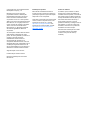 2
2
-
 3
3
-
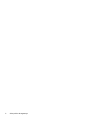 4
4
-
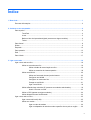 5
5
-
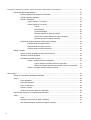 6
6
-
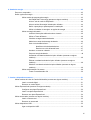 7
7
-
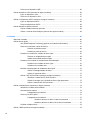 8
8
-
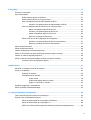 9
9
-
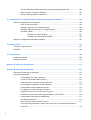 10
10
-
 11
11
-
 12
12
-
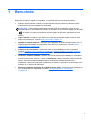 13
13
-
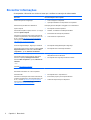 14
14
-
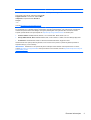 15
15
-
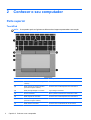 16
16
-
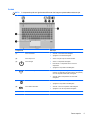 17
17
-
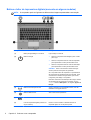 18
18
-
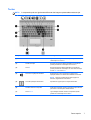 19
19
-
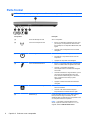 20
20
-
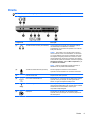 21
21
-
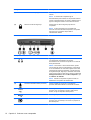 22
22
-
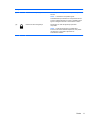 23
23
-
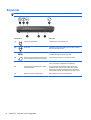 24
24
-
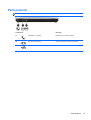 25
25
-
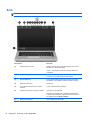 26
26
-
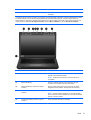 27
27
-
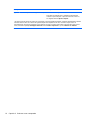 28
28
-
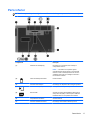 29
29
-
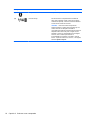 30
30
-
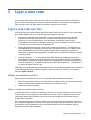 31
31
-
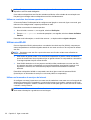 32
32
-
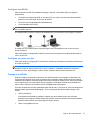 33
33
-
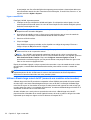 34
34
-
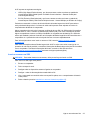 35
35
-
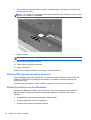 36
36
-
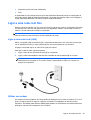 37
37
-
 38
38
-
 39
39
-
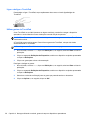 40
40
-
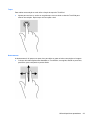 41
41
-
 42
42
-
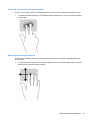 43
43
-
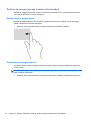 44
44
-
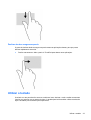 45
45
-
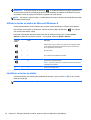 46
46
-
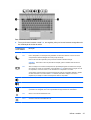 47
47
-
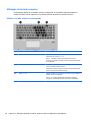 48
48
-
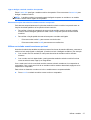 49
49
-
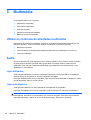 50
50
-
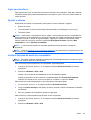 51
51
-
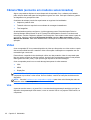 52
52
-
 53
53
-
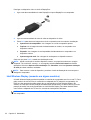 54
54
-
 55
55
-
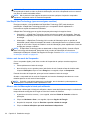 56
56
-
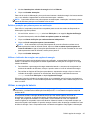 57
57
-
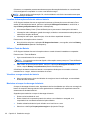 58
58
-
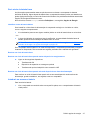 59
59
-
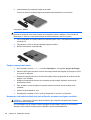 60
60
-
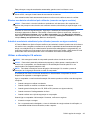 61
61
-
 62
62
-
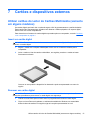 63
63
-
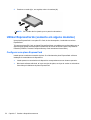 64
64
-
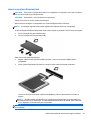 65
65
-
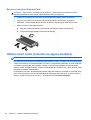 66
66
-
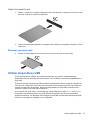 67
67
-
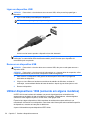 68
68
-
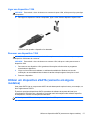 69
69
-
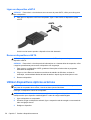 70
70
-
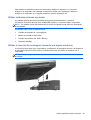 71
71
-
 72
72
-
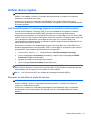 73
73
-
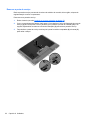 74
74
-
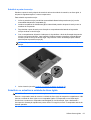 75
75
-
 76
76
-
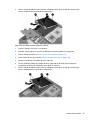 77
77
-
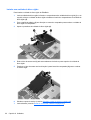 78
78
-
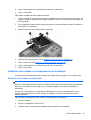 79
79
-
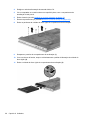 80
80
-
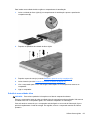 81
81
-
 82
82
-
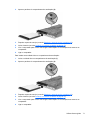 83
83
-
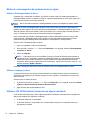 84
84
-
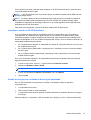 85
85
-
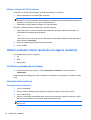 86
86
-
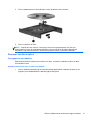 87
87
-
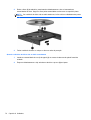 88
88
-
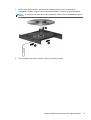 89
89
-
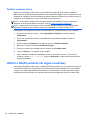 90
90
-
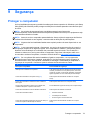 91
91
-
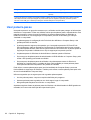 92
92
-
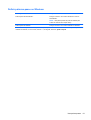 93
93
-
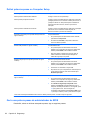 94
94
-
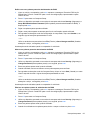 95
95
-
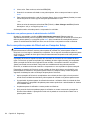 96
96
-
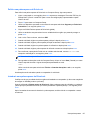 97
97
-
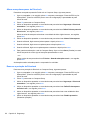 98
98
-
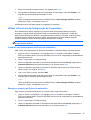 99
99
-
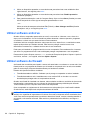 100
100
-
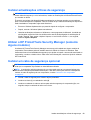 101
101
-
 102
102
-
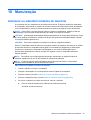 103
103
-
 104
104
-
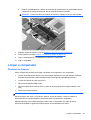 105
105
-
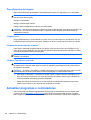 106
106
-
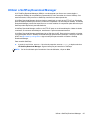 107
107
-
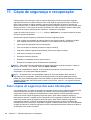 108
108
-
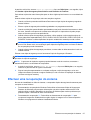 109
109
-
 110
110
-
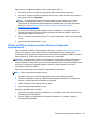 111
111
-
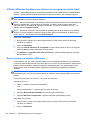 112
112
-
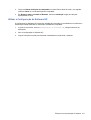 113
113
-
 114
114
-
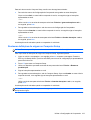 115
115
-
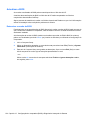 116
116
-
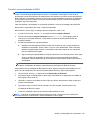 117
117
-
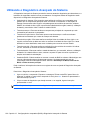 118
118
-
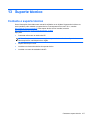 119
119
-
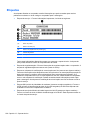 120
120
-
 121
121
-
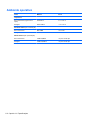 122
122
-
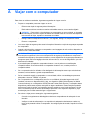 123
123
-
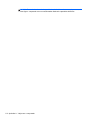 124
124
-
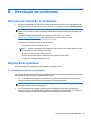 125
125
-
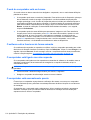 126
126
-
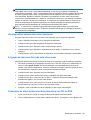 127
127
-
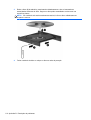 128
128
-
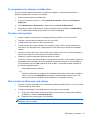 129
129
-
 130
130
-
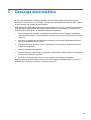 131
131
-
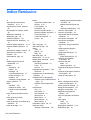 132
132
-
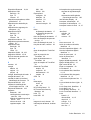 133
133
-
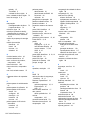 134
134
-
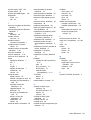 135
135
HP EliteBook 8570w Mobile Workstation Manual do usuário
- Tipo
- Manual do usuário
Artigos relacionados
-
HP Pro Tablet 610 G1 PC Manual do usuário
-
HP ProBook 4520s Notebook PC Manual do usuário
-
HP ZBook Studio G3 Base Model Mobile Workstation Manual do usuário
-
HP EliteBook 2170p Notebook PC Manual do usuário
-
HP EliteBook 2570p Notebook PC Manual do usuário
-
HP Pavilion dv7-4200 Entertainment Notebook PC series Manual do usuário
-
HP EliteBook 8770w Base Model Mobile Workstation Manual do usuário
-
HP ProBook 4320s Notebook PC Manual do usuário
-
HP ProBook 4320s Notebook PC Manual do usuário
-
HP ProBook 4320s Notebook PC Manual do usuário